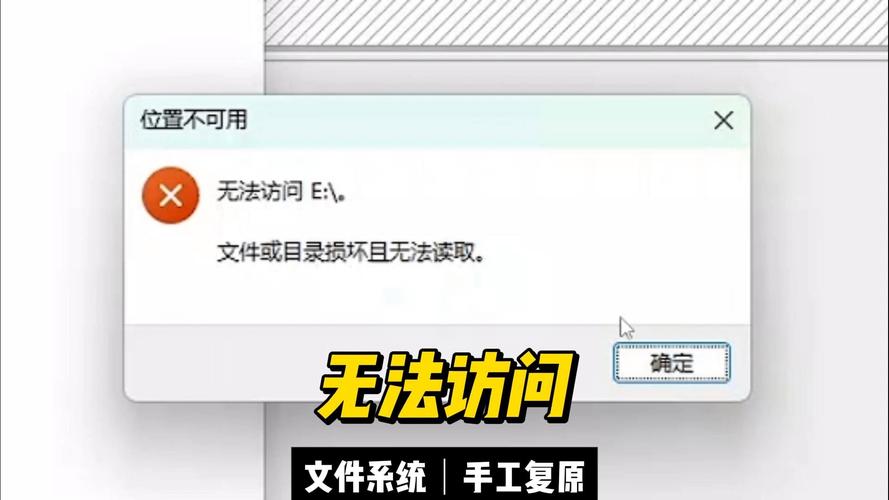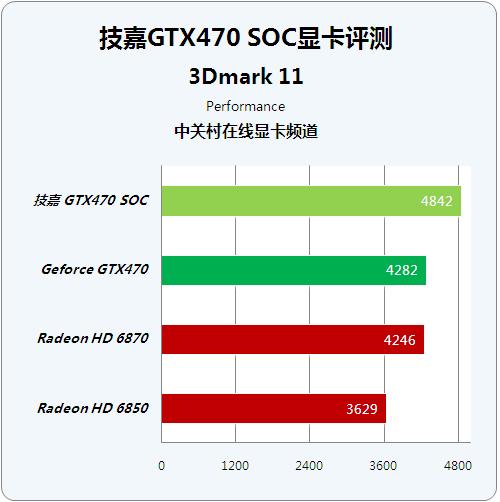雷神笔记本在BIOS中进行配置,可启动固态硬盘,从而使得系统从该硬盘上获取数据,有效加快了电脑的整体运行效率。接下来,我将详细阐述如何设置雷神笔记本BIOS以启动固态硬盘的操作步骤。
进入BIOS界面
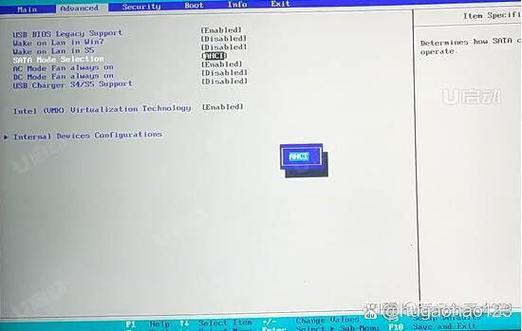
设置雷神笔记本的BIOS,第一步是进入BIOS界面。一般而言,开机时需按下F2键。电源键按下后,需持续按F2,直至成功进入BIOS界面。但不同型号的雷神笔记本,进入BIOS的按键可能不同,建议查阅雷神官方的说明文档来确认按键。
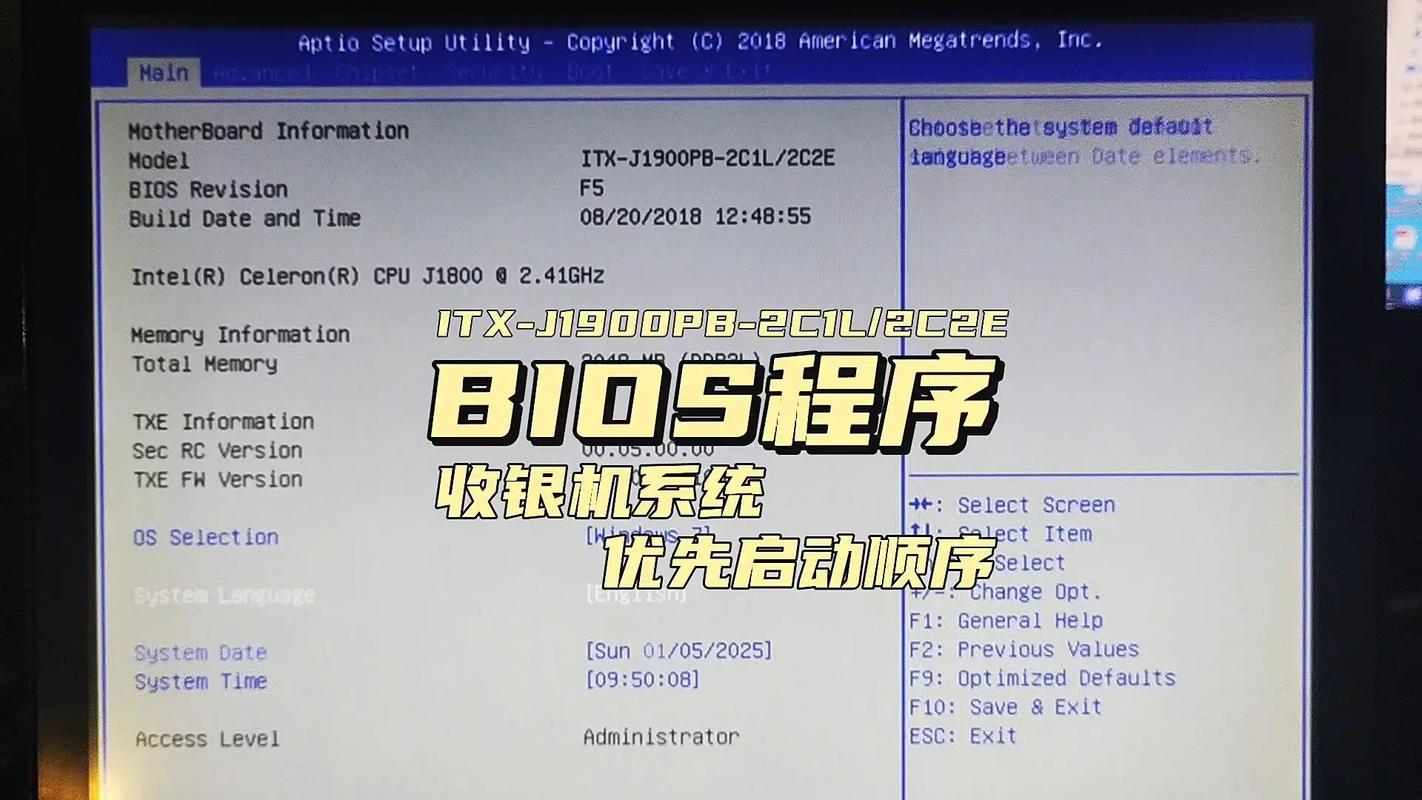
操作时务必精确把握按F2键的时刻。若是提前按下,可能BIOS尚未完全启动至可进入阶段;若是延后按下,则可能错失进入BIOS的最佳时机。因此,在按下电源键后,需时刻留意屏幕上的提示信息,并用手指迅速且稳定地连续按下F2键,以确保能够顺利进入BIOS界面进行相应设置。针对那些型号各异且按键设置不同的雷神笔记本电脑,官方提供的说明书可以作为一个非常值得信赖的参考资料,它能够帮助你精确地找到进入BIOS系统的正确按键。
认识BIOS界面

打开BIOS界面,首先映入眼帘的是众多多样的选项。这个界面主要由菜单栏和设置选项组成。菜单栏里汇集了多个设置板块,每个板块都具备其特定的功能和用途。而设置选项则是调整电脑硬件参数的核心区域,在这里,用户可以精确地设置各种硬件的参数。初次踏入BIOS界面,可能会觉得它显得有些繁杂,这主要是因为选项众多且功能多样。然而,只要我们耐心一点,逐一对每个选项进行审视,深入了解它们的含义和作用,渐渐地就能掌握这个界面的使用方法,进而能够熟练地运用这些功能,满足我们对电脑设置的个性化需求。
找到启动选项
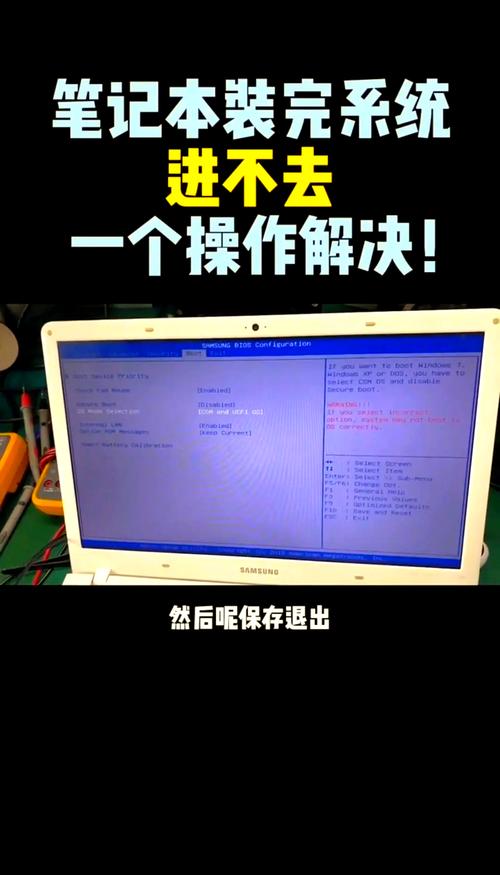
进入BIOS界面后,应当细致地查找“启动”这一选项。一般情况下,这个选项位于主菜单中,位置比较突出,相对容易找到。“启动”选项有其特定的功能,主要用来调整和设定电脑的启动顺序等参数。
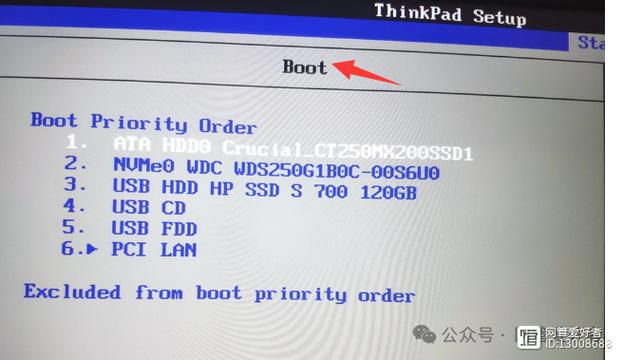
点选“启动”按钮后,眼前便会显现出包括硬盘、光驱在内的多种启动设备。这个地方,正是调整启动次序的核心位置。
选择固态硬盘

在设备启动列表里,得找到你自己的固态硬盘。这硬盘在列表里通常会有一些标识,比如品牌和型号,这些都能帮你准确找到它。要是列表里有好几个硬盘,得仔细辨别哪个是固态硬盘。一旦选定了固态硬盘,那就意味着你已经决定了电脑要从这个硬盘启动。
调整启动顺序
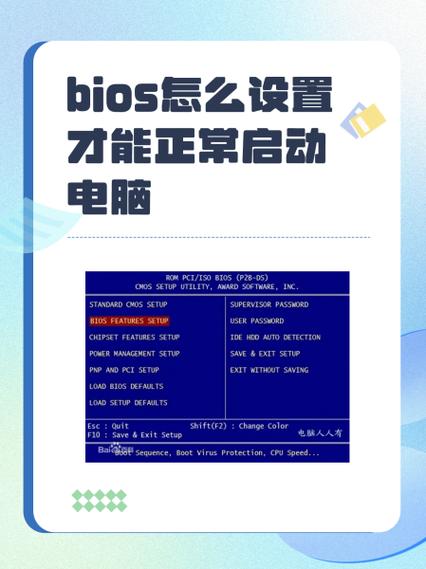
挑选了固态硬盘后,记得将其启动优先级设置为最高。进入“启动”设置,一般会有一个调整启动顺序的功能,可能是一个加减号按钮。将固态硬盘的顺序调整到最上方,这样一来,在电脑开机时,它就会优先从固态硬盘启动。
保存设置并退出
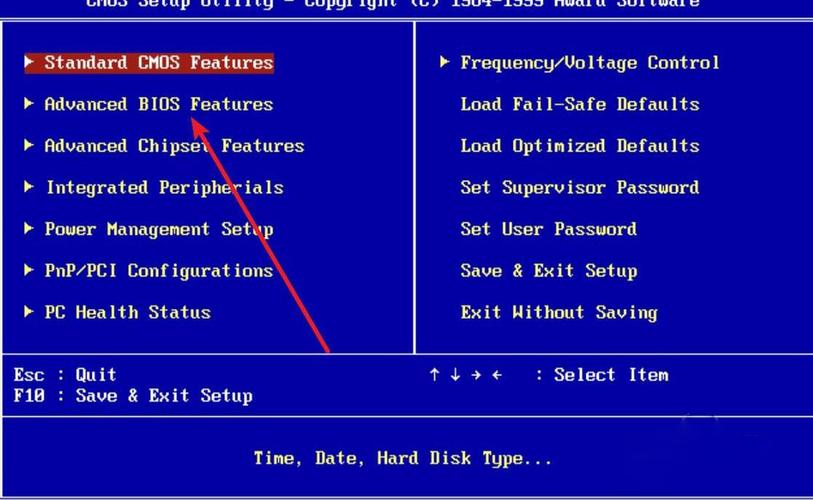
调整完固态硬盘的启动顺序后,记得将设置保存并退出BIOS设置。通常在BIOS界面里可以找到“保存并退出”的选项,点击它,接着按下回车键确认。电脑会自动保存这些设置并自动重启。重启完成后,电脑便会从固态硬盘开始启动。
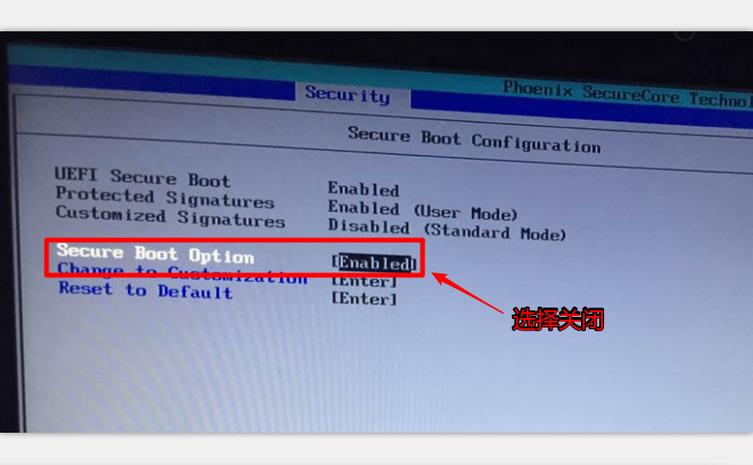
在使用雷神BIOS对固态硬盘进行启动设置时,你是否遇到过困难?如果你觉得这篇内容对你有所帮助,不妨给予点赞,并分享给他人。